48 - Angular Material: Tablas - mat-table y filtrar datos
Hay que tener en cuenta que no existe una componente especial o selector para filtrar datos de una tabla. Para resolver este problema debemos implementar nosotros el filtrado de datos en forma manual.
Problema
Mostrar un listado de artículos ficticios(codigo, descripción y precio), permitir filtrar todos los datos según un string que carguemos en una componente mat-input.
Crearemos primero el proyecto
ng new proyecto030
Procedemos a instalar todas las dependencias de Angular Material ayudados por Angular CLI mediante el comando 'add':
ng add @angular/material
Modificamos el archivo 'app.module.ts' donde debemos importar MatTableModule y MatInputModule:
import { BrowserModule } from '@angular/platform-browser';
import { NgModule } from '@angular/core';
import { AppComponent } from './app.component';
import { MatTableModule } from '@angular/material/table';
import { BrowserAnimationsModule } from '@angular/platform-browser/animations';
import { MatInputModule } from '@angular/material/input';
@NgModule({
declarations: [
AppComponent
],
imports: [
BrowserModule,
MatTableModule,
BrowserAnimationsModule,
MatInputModule
],
providers: [],
bootstrap: [AppComponent]
})
export class AppModule { }
Modificamos el archivo 'app.component.ts' con la lógica de nuestra componente:
import { Component, ViewChild } from '@angular/core';
import { MatTableDataSource } from '@angular/material/table';
@Component({
selector: 'app-root',
templateUrl: './app.component.html',
styleUrls: ['./app.component.css']
})
export class AppComponent {
columnas: string[] = ['codigo', 'descripcion', 'precio'];
datos: Articulo[] = [new Articulo(1, 'papas', 55),
new Articulo(2, 'manzanas', 53),
new Articulo(3, 'naranjas', 25),
];
dataSource:any;
ngOnInit() {
this.dataSource = new MatTableDataSource(this.datos);
}
filtrar(event: Event) {
const filtro = (event.target as HTMLInputElement).value;
this.dataSource.filter = filtro.trim().toLowerCase();
}
}
export class Articulo {
constructor(public codigo: number, public descripcion: string, public precio: number) {
}
}
En este archivo importamos la clase:
import { MatTableDataSource } from '@angular/material/table';
definimos un método llamado 'filtrar' que se ejecuta cada vez que el usuario ingresa o borra un caracter en el control mat-input:
filtrar(event: Event) {
const filtro = (event.target as HTMLInputElement).value;
this.dataSource.filter = filtro.trim().toLowerCase();
}
Cuando iniciamos la propiedad 'filter' de dataSource, se actualizan los datos que se mostrarán en la vista.
La clase 'Articulo' se la declaró después de la clase 'AppComponent':
export class Articulo {
constructor(public codigo: number, public descripcion: string, public precio: number) {
}
}
Codificamos la interfaz visual en el archivo 'app.component.html':
<mat-form-field>
<mat-label>Buscar</mat-label>
<input matInput (keyup)="filtrar($event)" placeholder="buscar">
</mat-form-field>
<div class="mat-elevation-z8">
<table mat-table [dataSource]="dataSource" class="mat-elevation-z8">
<ng-container matColumnDef="codigo">
<th mat-header-cell *matHeaderCellDef> Código </th>
<td mat-cell *matCellDef="let articulo"> {{articulo.codigo}} </td>
</ng-container>
<ng-container matColumnDef="descripcion">
<th mat-header-cell *matHeaderCellDef> Descripción </th>
<td mat-cell *matCellDef="let articulo"> {{articulo.descripcion}} </td>
</ng-container>
<ng-container matColumnDef="precio">
<th mat-header-cell *matHeaderCellDef> Precio </th>
<td mat-cell *matCellDef="let articulo"> {{articulo.precio}} </td>
</ng-container>
<tr mat-header-row *matHeaderRowDef="columnas"></tr>
<tr mat-row *matRowDef="let row; columns: columnas;"></tr>
</table>
</div>
Creamos un cuadro de entrada de datos y fijamos para el evento 'keyup' la ejecución del método 'filtrar':
<mat-form-field> <mat-label>Buscar</mat-label> <input matInput (keyup)="filtrar($event)" placeholder="buscar"> </mat-form-field>
Para mostrar la tabla de datos hacemos lo que ya conocemos:
<table mat-table [dataSource]="dataSource" class="mat-elevation-z8">
<ng-container matColumnDef="codigo">
<th mat-header-cell *matHeaderCellDef> Código </th>
<td mat-cell *matCellDef="let articulo"> {{articulo.codigo}} </td>
</ng-container>
<ng-container matColumnDef="descripcion">
<th mat-header-cell *matHeaderCellDef> Descripción </th>
<td mat-cell *matCellDef="let articulo"> {{articulo.descripcion}} </td>
</ng-container>
<ng-container matColumnDef="precio">
<th mat-header-cell *matHeaderCellDef> Precio </th>
<td mat-cell *matCellDef="let articulo"> {{articulo.precio}} </td>
</ng-container>
<tr mat-header-row *matHeaderRowDef="columnas"></tr>
<tr mat-row *matRowDef="let row; columns: columnas;"></tr>
</table>
la hoja de estilo de la componente 'app.component.css':
table {
width: 100%;
}
Si ejecutamos la aplicación tenemos como resultado:
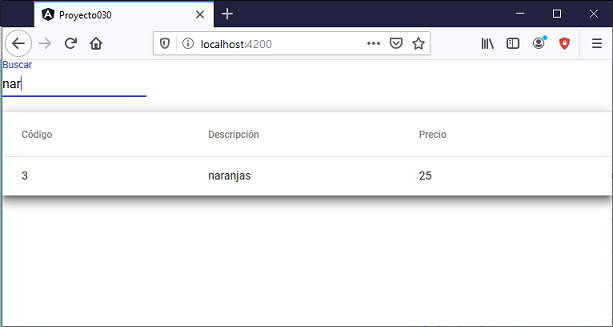
Podemos probar esta aplicación en la web aquí.